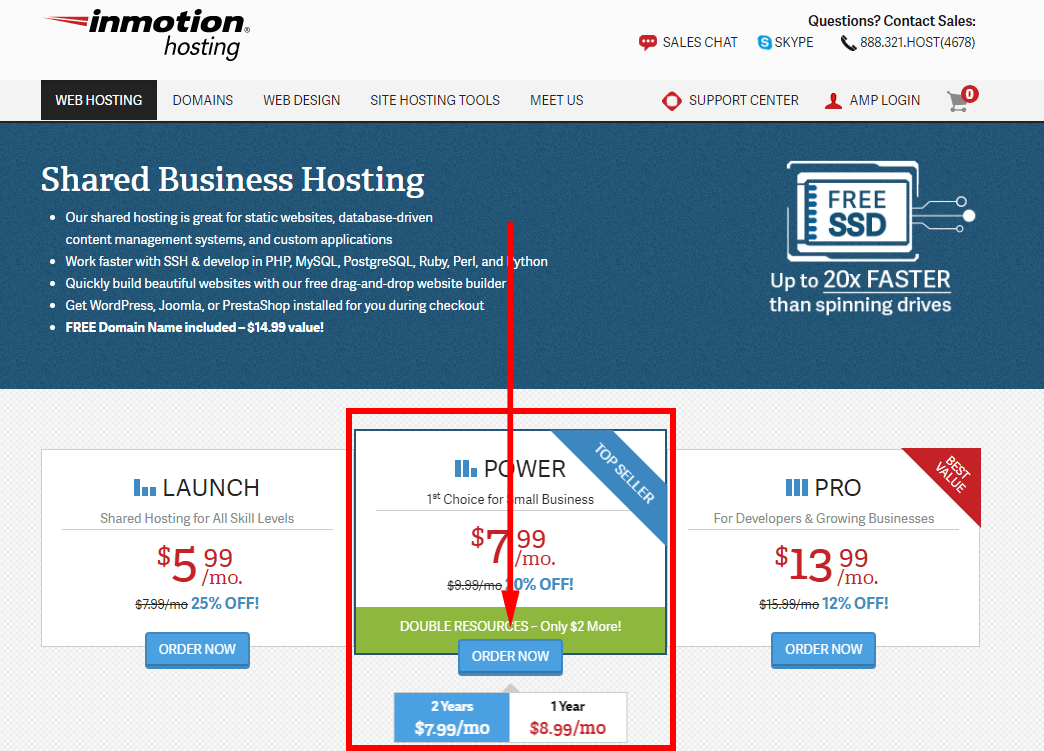Di sini saya akan berjalan anda bagaimana untuk mendaftar dengan InMotion Hosting, dan bagaimana untuk memasang WordPress pada InMotion Hosting. Ini akan membantu anda mengambil langkah pertama ke arah hosting dan membuat laman web atau blog dengan mereka.
INMOTION Hosting adalah salah satu perkhidmatan pengehosan yang paling dihormati dan boleh dipercayai di luar sana, dan ia juga salah satu yang tertua. Pada masa lalu, saya mempunyai pengalaman yang baik dengan mereka dan anda boleh baca ulasan InMotion Hosting saya.
Mendaftar untuk hosting web dengan InMotion Hosting sangat mudah dan mudah dilakukan, dan memasang WordPress adalah perkara yang lebih mudah untuk dilakukan.
Cara Mendaftar Dengan InMotion Hosting
Pertama, izinkan saya membimbing anda bagaimana anda mendaftar dengan InMotion.
Langkah 1. Pilih rancangan hosting anda
Lihat www.inmotionhosting.com and pilih rancangan itu anda mahu menggunakannya.
Langkah 2. Pilih nama domain anda
Pilih jika anda mahu daftar domain nama dengan InMotion Hosting, atau jika anda sudah mempunyai domain nama yang anda ingin gunakan.

Langkah 3. Konfigurasikan pelan hosting anda
Pilih yang mana pusat data pelayan yang ingin anda gunakan. Sama ada Pantai Timur AS (jika anda berada di Eropah pilih ini) atau US West Coast (jika anda berada di Asia Pasifik pilih ini).
Pilih jika anda mahu InMotion Hosting pra-pemasangan WordPress (atau Joomla, PrestaShop atau BoldGrid) untuk anda.

Langkah 4. Buat akaun hosting anda
Masukkan alamat e-mel anda dan klik teruskan.

Langkah 5. Isikan butiran akaun anda
Isi nama, alamat, dan maklumat hubungan anda, dan pilih kaedah pembayaran pilihan anda.
InMotion Hosting menerima pembayaran kad kredit (Visa, MasterCard, American Express, dan Discover), serta pembayaran melalui cek dan kiriman wang.
Seterusnya, pergi dan semak pesanan anda dan akhirnya serahkan pesanan anda – dan anda sudah selesai!
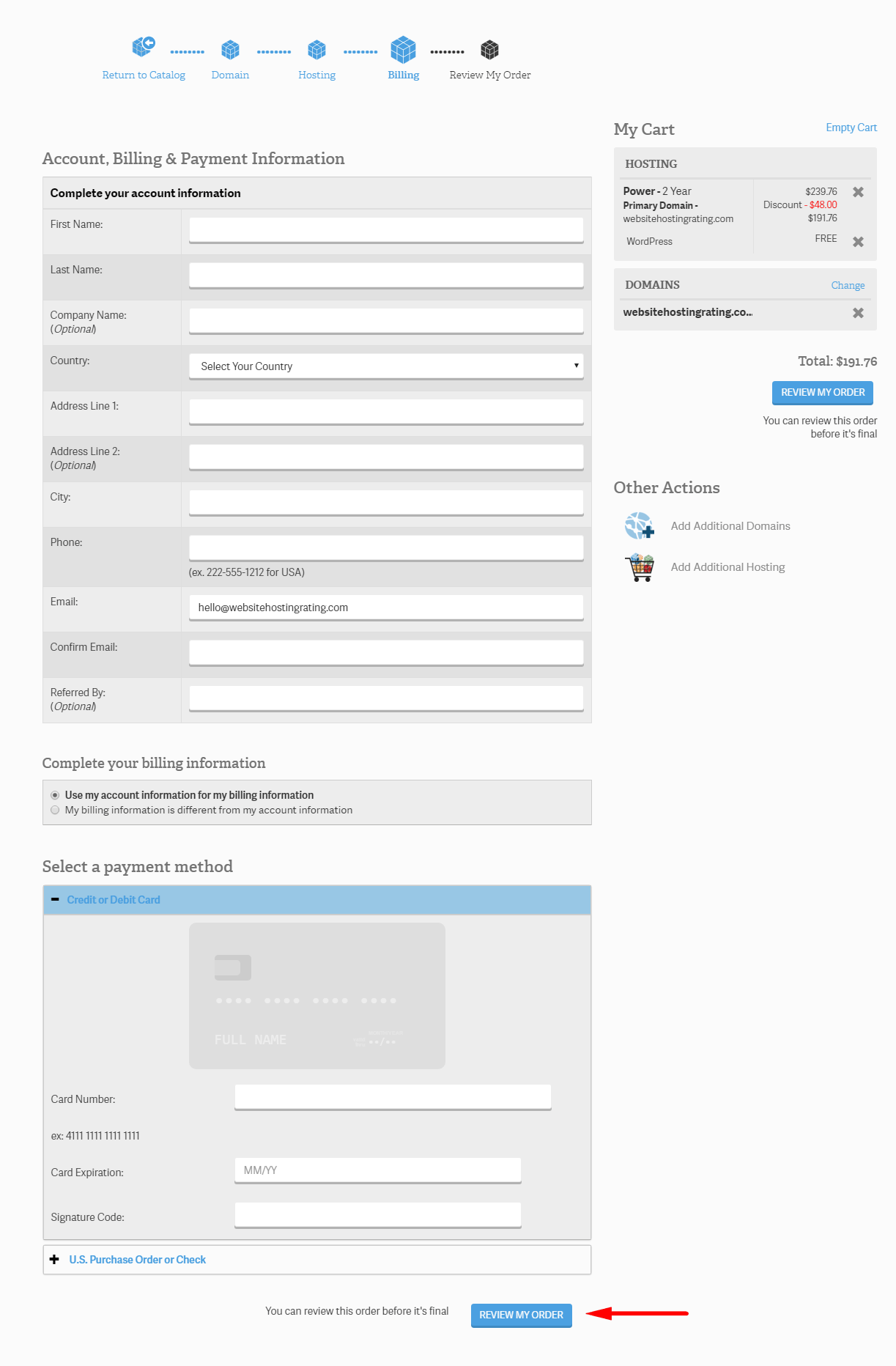
Seterusnya, saya akan membimbing anda bagaimana anda memasang WordPress pada InMotion.
Bagaimana untuk memasang WordPress Pada InMotion Hosting
Cara paling mutlak untuk dipasang WordPress pada InMotion Hosting adalah untuk mendapatkan WordPress pra-pasang apabila anda mendaftar dengan InMotion (yang saya jelaskan di sini di atas).
Tetapi anda juga boleh memasang WordPress selepas anda mendaftar dengan menggunakan program pemasangan yang dipanggil Softaculous.
Bagaimana untuk memasang WordPress pada InMotion menggunakan Softaculous
- Langkah 1. Log masuk ke InMotion Hosting anda Panel Pengurusan Akaun (AMP).
- Langkah 2. Di bawah nama akaun anda, klik butang cPanel. Anda kemudiannya akan dialihkan dan log masuk ke cPanel secara automatik. Sebagai alternatif, anda boleh mengakses cPanel melalui bar alamat penyemak imbas anda dengan menaip nama domain.com/cpanel (ganti nama domain.com dengan nama domain sebenar anda).

- Langkah 3. Klik Pautan lembut, yang terletak di bahagian Perisian / Perkhidmatan.
- Langkah 4. Klik pada WordPress icon.
- Langkah 5. Klik Pasang butang.
- Langkah 6. Isikan butiran pemasangan (lihat di bawah) dan kemudian klik butang Pasang Di bahagian bawah halaman.

- Langkah 7. Sekarang anda akan dibawa ke halaman dengan tetapan untuk anda WordPress tapak. Di sini saya pergi ke setiap tetapan, satu demi satu:
- Pilih protokol. Pilih mana yang disediakan oleh protokol anda WordPress laman web harus diakses dari. Contohnya saya gunakan https://www.webhostingrating.com
- Pilih domain. Pilih nama domain yang ingin anda pasang WordPress dari kotak jatuh
- Pasang dalam direktori. Biarkan kosong ini untuk dipasang di domain secara langsung. Jika anda memasang dalam subfolder tapak anda, anda taip dalam nama folder. Sebagai contoh, jika anda menaip nama folder maka WP akan dipasang: website.com/folder-name.
- Nama tapak. Nama anda WordPress tapak.
- Penerangan tapak. Penerangan atau "slogan" untuk anda WordPress tapak.
- Dayakan multisite (WPMU). Pastikan kotak ini tidak dicentang kerana anda tidak mahu WPMU (Multiuser) diaktifkan.
- Nama pengguna admin. Masukkan nama pengguna untuk anda WordPress Log masuk papan pemuka.
- Kata laluan pentadbir. Masukkan kata laluan untuk anda WordPress Log masuk papan pemuka.
- E-mel pentadbiran. Masukkan alamat e-mel untuk anda WordPress Log masuk papan pemuka.
- Pilih Bahasa. Pilih bahasa yang anda inginkan WordPress platform dipasang. Senarai bahasa yang disokong agak besar dan kemungkinan besar anda akan menemui bahasa ibunda anda di sana
- Hadkan percubaan login (Loginizer). Dayakan kotak semak ini kerana anda mahu plugin "Hadkan Login Attempt" dipasang, kerana ia meningkatkan keselamatan pada anda WordPress laman web
- Pilih tema untuk dipasang. Pilih tiada kecuali anda mahu menggunakan WordPress tema dari dropdown.
- Pilihan lanjutan. Di sini anda boleh menamakan semula nama pangkalan dan awalan jadual, tetapi anda boleh meninggalkan nilai lalai sebagai as-ada.
- memasang. Tekan butang pemasangan dan WordPress akan mula memasang, sekali dilakukan anda akan ditunjukkan butiran log masuk (dan juga dihantar ke alamat e-mel di atas yang anda dicalonkan)
Itu sahaja. Kini anda tahu cara mendaftar dengan InMotion Hosting, dan anda tahu cara memasang WordPress pada InMotion Hosting. Kini terpulang kepada anda untuk pergi dan mencipta dan lancarkan laman web, blog anda, atau kedai dalam talian.